Безпечне перевірка завантаження та ввімкнення, щоб встановити Windows 11

- 725
- 162
- Alfred Leuschke
Затягування системних вимог до Windows 11 спочатку було предметом гострих дискусій - багато комп'ютерів, навіть досить потужних, не мають таких функцій, як TPM 2.0 та/або захищене завантаження. Сьогодні ми поговоримо про безпечне завантаження (це також безпечне завантаження): що це, для чого це, як перевірити наявність, увімкнути чи вимкнути.

Коротко про призначення захищеного завантаження
Цей термін слід розуміти як спеціальний протокол, призначений для тестування операційних систем під час їх завантаження. Він є частиною мікропрограмного коду UEFI, і його активність полягає у перевірці цифрового підпису завантажених компонентів ОС, включаючи драйвери, і, якщо не буде виявлено, подальший запуск операційної системи припиняється з видача відповідного помилкового повідомлення.
Така перевірка запобігає завантаженню разом з операційною системою шкідливого коду, яка може бути реалізована, наприклад, у драйверах. Найвідомішим прикладом такої інфекції є вірус Petya з категорії вимагань, які активно розповсюджувались у мережі в 2017 році.
Оскільки ми не говоримо про перевірку підписів та інших хитрощів, які використовуються антивірусними програмами, сам модуль захищеного завантаження досить компактний, щоб включити його в UEFI.
Цей підхід також має недоліки - це сумісність на рівні операційних систем. У родині Windows реалізується підтримка безпечного завантаження, починаючи з "вісім", він також має його для деяких сімейства ОС (Fedora, Debian, Centos, Ubuntu тощо.).
Але лише в Windows 11 комп'ютер повинен підтримувати безпечне завантаження на безумовному рівні, як модуль TPM 2.0, реалізовано на апаратному рівні. Однак на рівні програми потреба в цих функціях реалізується лише необов'язково, на етапі встановлення системи. У звичайній роботі комп'ютер цілком може обійтися без них.
Як з’ясувати наявність та стан захищеного завантаження
Якщо ваш комп'ютер відсутній або неактивний, ви просто не можете оновити "десятки" до Windows 11. Тож перше, що вам потрібно з’ясувати, як саме ви робите з цим чіпом. Ви можете зробити це декількома способами. Наприклад, за допомогою системних утиліт вбудованих у Windows 10 (далі ми припускаємо, що ми оновлюємо або зробимо чисту установку з "десятків"):
- Зателефонуйте, натиснувши Win+r консоль "Виконати";
- У вікні введення ми збираємо команду MSINFO32 у вікні введення, натисніть Enter;
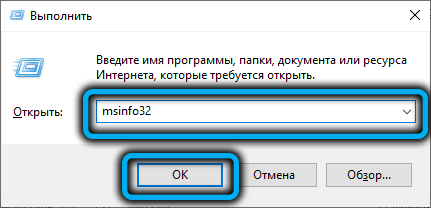
- Відкриється вікно з основною інформацією про конфігурацію вашого комп'ютера;
- Ми дивимось на те, що вказується в параметрі "BIOS" - UEFI або LEGACY, в останньому випадку цей режим може бути рідним або емульованим програмно;
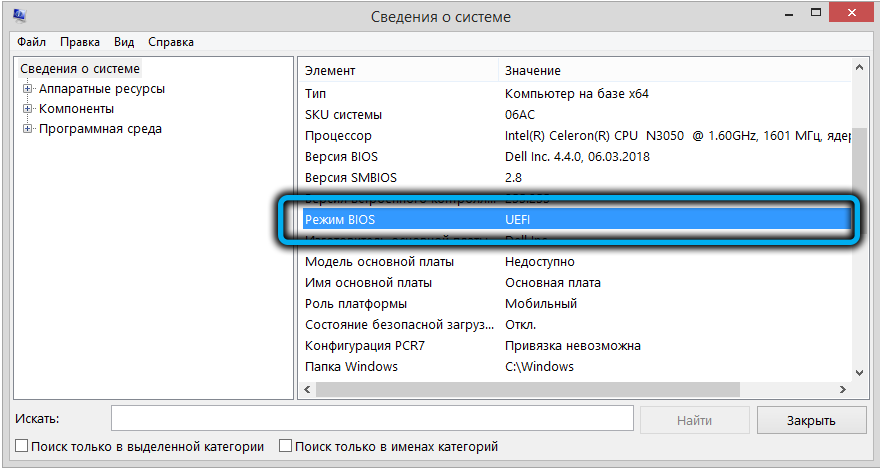
- Наступним параметром, який нас цікавить, є "стан безпечного завантаження", його можна увімкнути або відключити. Для нас важливо сама наявність режиму, що вказує на те, що у вас немає проблем із захищеним параметром завантаження з системними вимогами.
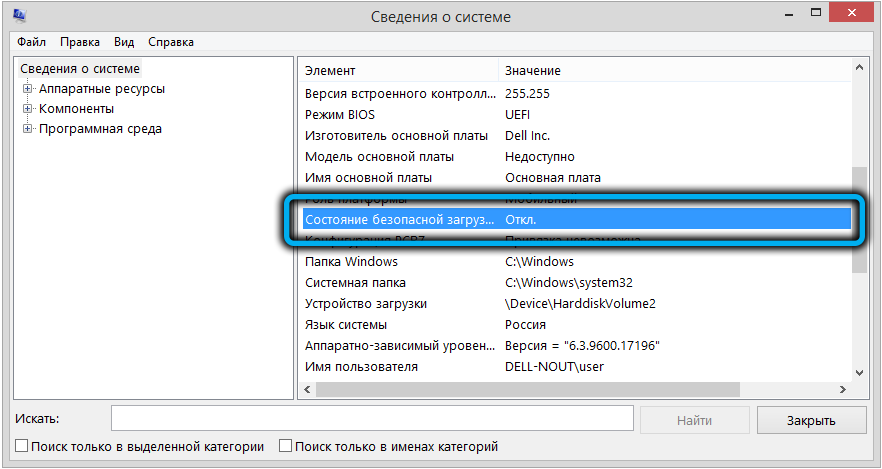
Якщо у графіку "режим BIOS" позначений, то стовпець "Стан безпечного завантаження" вказує на те, що цей режим не підтримується. Це не речення, якщо у вас є відкрита емуляція застарілих BIOS в UEFI, тому іноді вони роблять для забезпечення сумісності від старого. У цьому випадку функція емуляції (найчастіше її вказує на абревіатуру CSM) повинна бути вимкнена, і проблема буде вирішена.
Якщо ми говоримо про застарілий BIOS, то тут ситуація є безнадійною, тобто, ви повинні зробити оновлення або вдатися до інших трюків Microsoft.
Як увімкнути безпечне завантаження для встановлення Windows 11
Отже, якщо ви переконані, що безпечне навантаження на комп’ютер присутній, ви можете перейти до його активації. Існує два способи зробити активне безпечне завантаження: через "параметри" Windows 10 та при завантаженні ПК. Розглянемо обидва варіанти - вони рівнозначні, хоча перші набагато простіше.
Безпечне включення завантаження через "параметри"
Послідовність дій повинна бути такою:
- Запустити програму "Параметри";
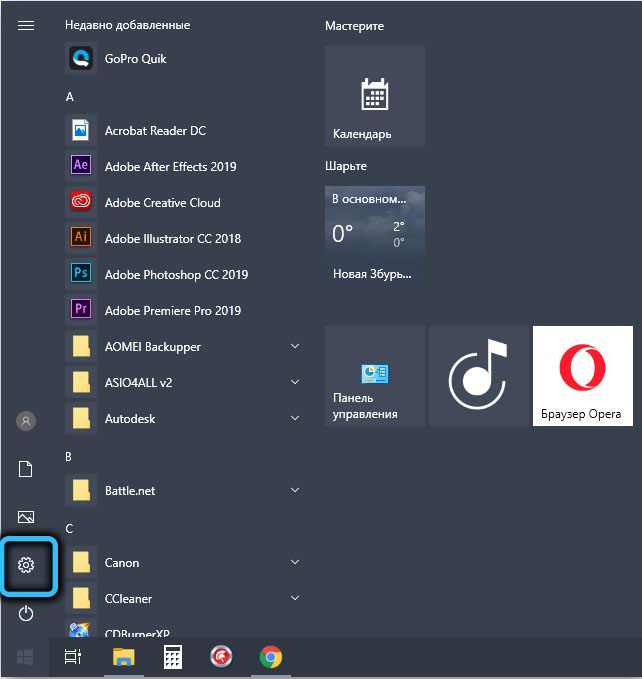
- Виберіть "Оновлення та безпека";
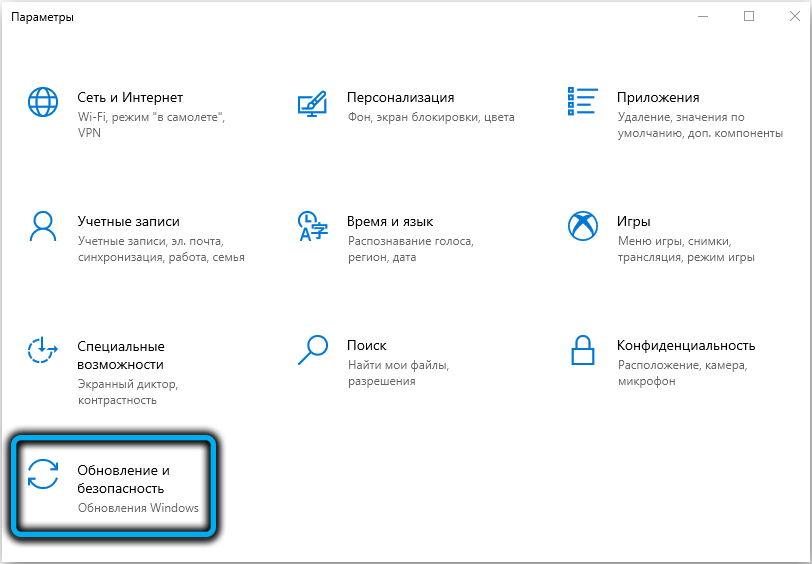
- Клацніть на пункт меню "Реставрація";
- У правому блоці ми шукаємо розділ "Розширений запуск", натисніть кнопку "Перезавантаження зараз";
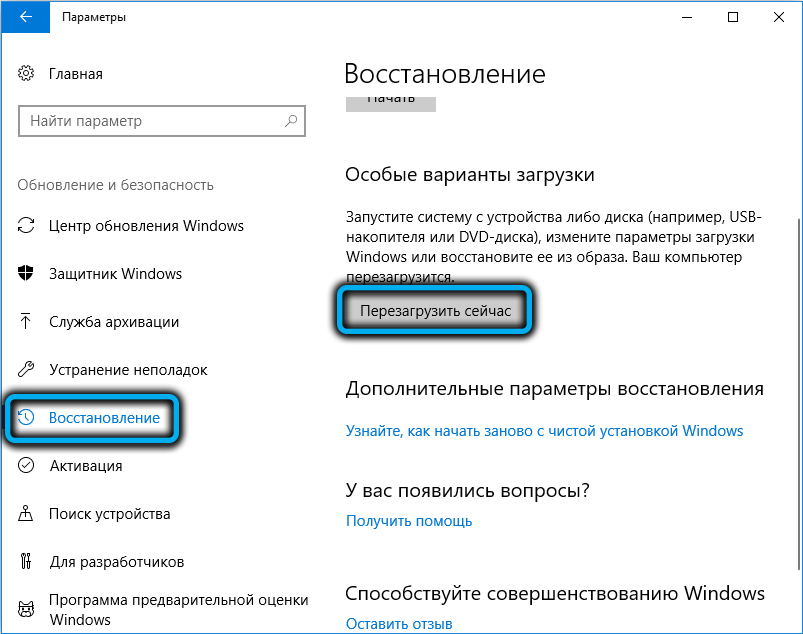
- Завантажуючи на екрані вибору екрана, натисніть на вкладку «Пошук та усунення казки»;

- На екрані "Діагностика" виберіть "Додаткові параметри";

- Клацніть на вкладці "Вбудований -in UEFI" параметри;
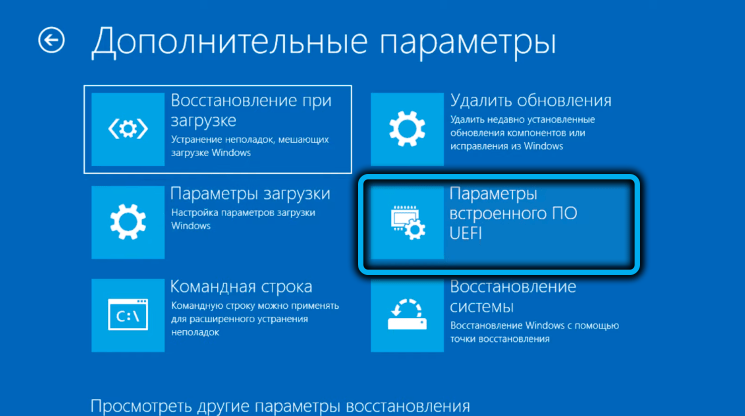
- На наступному екрані натисніть кнопку "Перезавантажити";
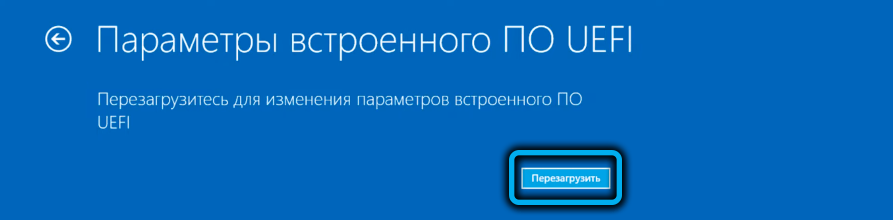
- Коли система завантажується, виберіть параметр захищеного завантаження;
- Встановіть параметр Увімкнути, підтвердьте вибір;
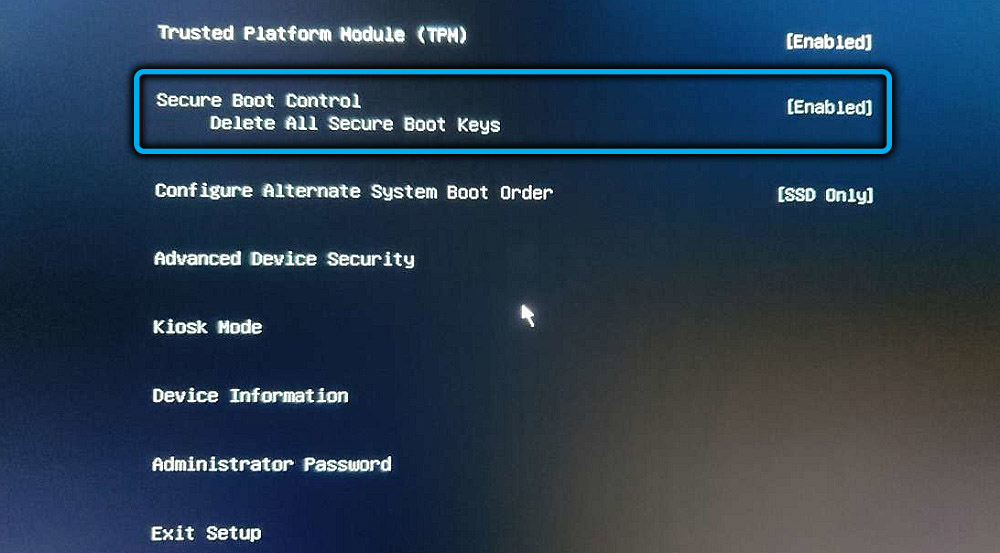
- Ми залишаємо налаштування з підтвердженням.
ПК перезавантажиться з активованою функцією захисту завантаження. Якщо відсутній параметр керування завантаженням, швидше за все, безпечне навантаження тут не підтримується.
Увімкніть безпечне завантаження при запуску вікон
Перш за все, нам потрібно потрапити в інтерфейс користувача UEFI- для різних виробників чіпсетів, вхід до налаштувань реалізується по-своєму, тут немає єдиного стандарту. Найчастіше для цього використовуються клавіші видалення та F2, але можна використовувати інші функціональні клавіші.
Як правило, ця інформація відображається на стартовому екранному віці під час завантаження системи, але вона спалахує так швидко, що часто неможливо прочитати нічого можливого. Ви можете знайти цю інформацію в документації, папері чи в Інтернеті, що вказує на модель материнської плати.
Для зручності ми даємо таблицю, яка вказує на клавішу материнської плати для введення BIOS, що використовується провідними виробниками:
| Виробник | Ключі |
| HP | F10/ESC |
| Заглиблювати | F2/F12 |
| Ацер | Видалити/F2 |
| Леново | F1/F2 |
| Асус | Видалити/F2 |
| Samsung | F2 |
| MSI | Видаляти |
| Тошіба | F2 |
Отже, після включення потужності комп'ютера та поява екрана, натисніть потрібний ключ 2-4 рази IP, ми чекаємо завантаження інтерфейсу користувача UEFI UEFI. Немає суворих стандартів, тому композиція меню інтерфейсу може бути організована по -різному, хоча семантичне навантаження мікпрограми буде приблизно однаковим.
Нам потрібно шукати параметр, який включає безпечне завантаження, тобто містить захищена фраза завантаження. Найчастіше ця опція розташована в розділі завантаження, але у вашому випадку це може бути інше місце, наприклад, розділ "Конфігурація системи" або "Безпека".
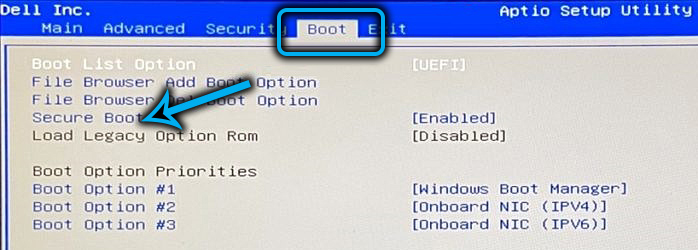
Якщо ваші пошуки невдалі, швидше за все, сам параметр повинен бути активований десь, але лише фірмова документація материнської плати чи Інтернету допоможе тут. В останньому випадку вам потрібно визначити модель свого депутата, наприклад, використовуючи вбудовану утиліту MSINFO32, про яку ми вже згадували, у розділі "Системна інформація".
Пошук захищеного параметра завантаження, він залишається активізацією, присвоєння увімкненого значення та виходу з налаштувань UEFI, зберігаючи внесені зміни.
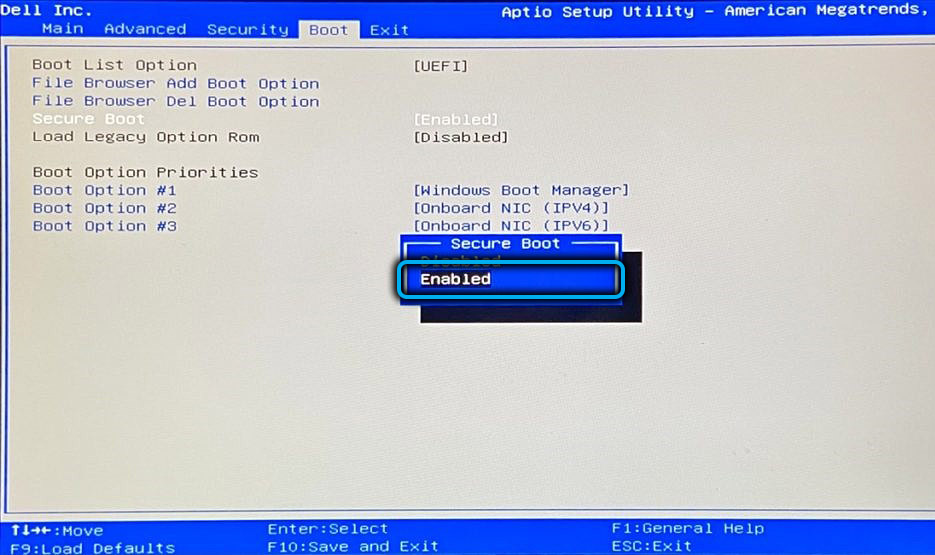
Відключення безпечного завантаження
Якщо у вас є "десяток", можливо, вам доведеться встановити молодші версії Windows або Linux. З варіантом Cocure Boo ви не можете цього зробити. Безпечне завантаження може стати перешкодою для роботи деяких відео -адаптерів або інших "заліза", особливо якщо це обладнання не оснащене цифровим підписом і буде визначено під час завантаження як ненадійного. Завантаження самої ОС переривається.
Тож у цих випадках захищене завантаження повинно бути деактивовано. Існує також два способи вимкнути функцію завантаження Windows, також є два через "параметри" та через параметри UEFI. Все, що вам потрібно зробити, - це використовувати описані вище інструкції, а на заключному етапі змініть значення параметра захищеного завантаження на відключення.
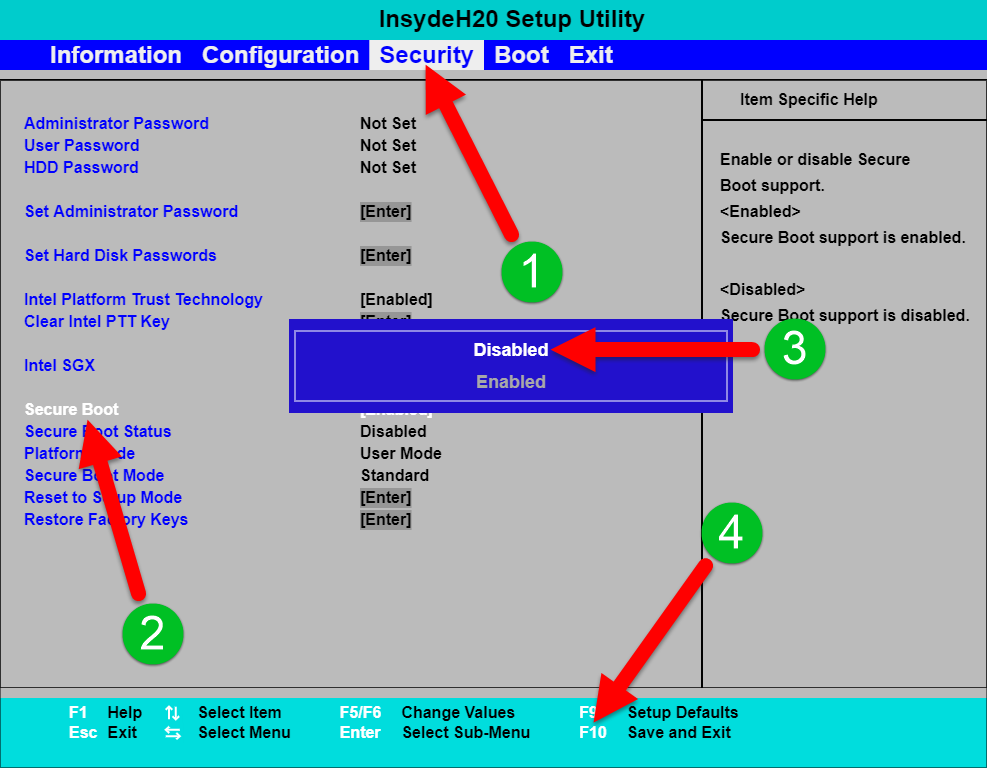
Висновок
Включення захищеного завантаження - це просте завдання. Чи може Windows 11 працювати без цієї функції? Цілком, це дійсно потрібно лише при встановленні операційної системи. Але мережа вже розміщена про те, як обійти таку перевірку при встановленні ОС, і ці методи можуть бути використані для тих комп'ютерів, біоси яких не підтримує безпечне завантаження.
- « Чому BIOS починається, коли ПК увімкнено і як вирішити проблему
- Видалення папки Windows.Старий у Windows 11 »

